
Pourquoi mes applications Android continuent-elles de se fermer ? Essayez ces solutions
Les applications Android peuvent se fermer de manière inattendue. Cela peut être frustrant si vous êtes au milieu d’une tâche. Il y a des moments où vous ne souhaitez pas qu'une application se ferme. C'est ici que vous devez en savoir plus sur la fonctionnalité de fermeture de l'application Android.
Pourquoi l'application se ferme-t-elle ? Que pouvez-vous faire pour l’arrêter ? Continuez à lire pour en savoir plus sur le sujet et comment empêcher les applications Android de se fermer indépendamment.
Voir également - Comment réparer le texte prédictif Android et le clavier Samsung .
Pourquoi mes applications Android (Samsung) continuent-elles de se fermer ?
Mais avant de passer aux solutions, voici quelques raisons qui peuvent conduire à ce problème :
Problèmes de réseau
Les applications qui dépendent d'Internet peuvent planter si votre réseau est instable. Même si les meilleures applications fonctionneront parfaitement, les applications dont le code n’est pas optimisé risquent de ne pas fonctionner correctement dans de telles situations.
Bugs dans l'application
Si vous avez un bug dans l'application que vous utilisez, le bug peut finir par provoquer la fermeture automatique de l'application. La correction des applications buggées est principalement entre les mains du développeur de l'application. Assurez-vous de garder votre application à jour pour corriger les bugs qu'elle contient.
Surcharge du processeur ou utilisation incorrecte de la mémoire
Certains utilisateurs expérimentés surchargent le processeur en installant des applications qui ne sont pas idéalement adaptées au téléphone. Cela crée une instabilité dans l’application, provoquant son crash.
Ce sont quelques-unes des raisons les plus courantes qui peuvent entraîner la fermeture et le crash des applications. La plupart du temps, la cause du problème vous permettra d’identifier plus facilement la bonne solution.
Solutions pour réparer les applications Android qui se ferment d'elles-mêmes
Solution 1 : mettre à jour l'application
Les applications doivent toujours exécuter leur version mise à jour afin que tout bug ou erreur connu puisse être corrigé. Les développeurs déploient régulièrement des mises à jour pour résoudre les problèmes des utilisateurs avec l'application. Il est possible que l'application commence à planter car elle exécute une ancienne version qui n'a pas les capacités de performances de sa version mise à jour.
- Ouvrez l'application Google Play Store.
- En haut à droite, appuyez sur l'icône de profil.
- Appuyez sur Gérer les applications et les appareils. Les applications pour lesquelles une mise à jour est disponible sont étiquetées « Mise à jour disponible ».
- Appuyez sur Mettre à jour.

Une fois l'application mise à jour, vérifiez si le problème est résolu.
Solution 2 : libérez de l'espace sur votre appareil
De nombreuses applications ont besoin d'un espace suffisant pour créer de nouveaux fichiers ou stocker les données créées lorsque vous utilisez les applications. Lorsque votre téléphone ou votre tablette commence à manquer d'espace de stockage, il devient difficile pour l'application de créer des données. De nombreux appareils disposent de beaucoup de stockage, mais votre application peut planter si trop d'applications et de fichiers de données occupent de l'espace.
Un moyen simple de résoudre ce problème consiste à rechercher les applications que vous n’avez pas utilisées depuis longtemps et à les désinstaller. Vous pouvez également utiliser des applications Android pour nettoyer les fichiers anciens et indésirables de l'appareil.
Solution 3 : effacer le cache de l'application et les données de l'application
Si une application plante fréquemment, vous pourrez peut-être résoudre le problème en effaçant le cache et les données de l'application . Les fichiers de cache de l'application incluent des données qui accélèrent les performances de l'application. La suppression des fichiers cache n'entraînera aucune perte de données essentielles.
Le fichier sera automatiquement créé la prochaine fois que vous ouvrirez l'application, et vous remarquerez peut-être un léger retard dans l'ouverture de l'application après la suppression des fichiers de cache. C'est parce que les fichiers cache sont en cours de création.
Cependant, les fichiers de données de l'application incluent des données essentielles telles que des mots de passe et des informations supplémentaires qui personnalisent l'application pour vous. En effaçant le fichier de données, vous perdrez la configuration de l'application et devrez la reconfigurer.
- Accédez au menu Paramètres de votre appareil.
- Appuyez sur Applications
- Recherchez l'application à l'origine du problème et appuyez dessus.
- Appuyez sur Vider le cache
- Ensuite, appuyez sur Effacer les données et appuyez sur OK lorsque vous voyez un avertissement vous indiquant que les données liées à la configuration de l'application seront perdues.
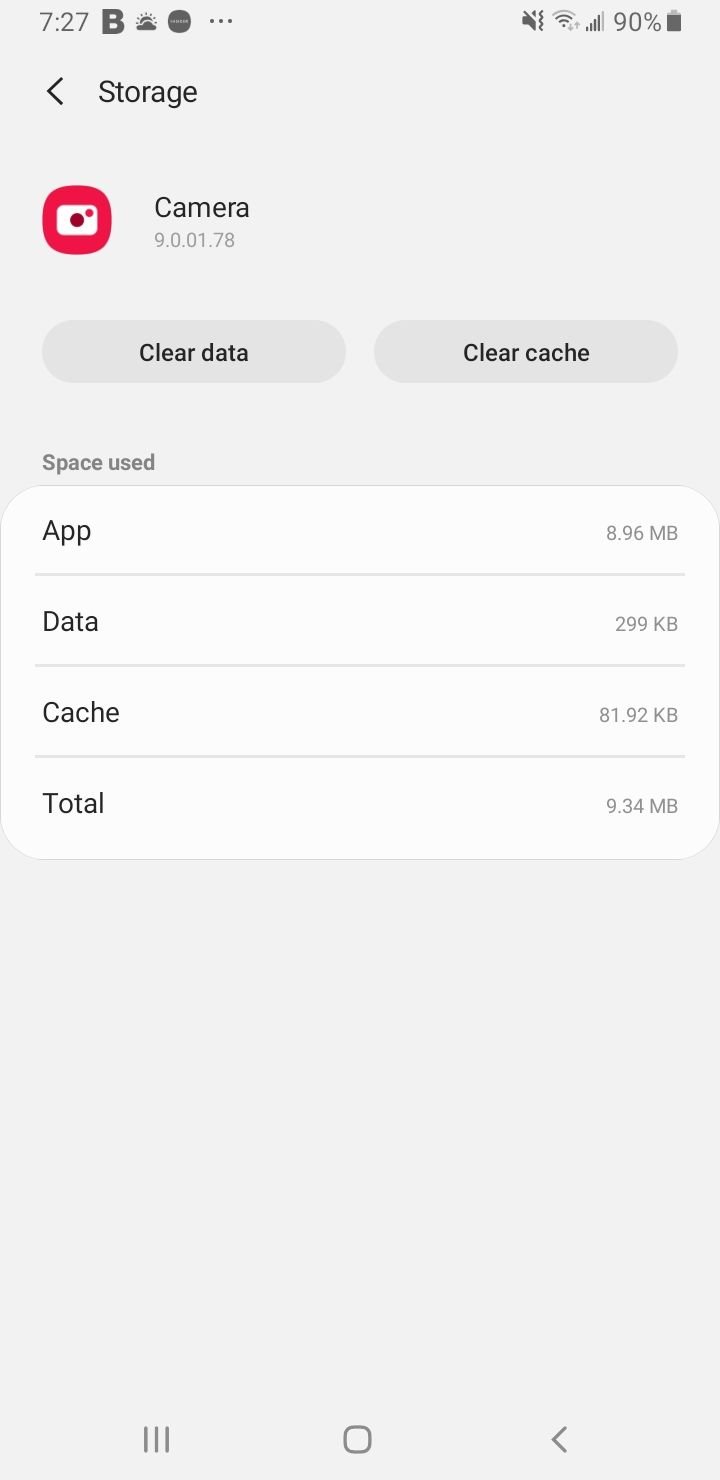
Une fois le cache et les fichiers de données effacés, vous aurez la possibilité de repartir à zéro avec l'application. Vérifiez si cela résout le problème.
Solution 4 : désinstallez les applications que vous n'utilisez pas
Nous nous retrouvons souvent avec des applications de logement que nous n'utilisons pas dans notre tiroir d'applications. En plus d'occuper un espace de stockage précieux, si l'une de ces applications développe un bug, vous commencerez à faire face à toutes sortes de problèmes, et parfois cela peut même s'étendre à d'autres applications qui peuvent partager les mêmes autorisations.
Évitez de tels problèmes en nettoyant votre appareil et en supprimant les applications que vous n'utilisez pas.
- Appuyez sur l'icône Paramètres dans la nuance des notifications
- Recherchez des applications et appuyez dessus
- Vérifiez les applications dont vous n'avez pas besoin
- Appuyez dessus et vous aurez la possibilité de les désinstaller ou de les désactiver.
Une fois que vous avez désinstallé l'application que vous n'utilisez pas, redémarrez votre appareil et vérifiez si le problème de fermeture de l'application d'elle-même est résolu.
Solution 5 : activer les autorisations requises de l'application
- Assurez-vous que les autorisations requises pour l'application sont activées.
- Accédez aux paramètres
- Appuyez sur Applications
- Recherchez l'application à l'origine du problème et appuyez dessus.
- Appuyez sur Autorisations sous Paramètres de l'application
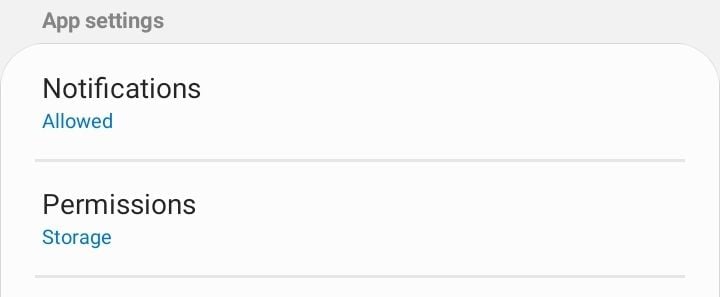
- Basculer pour activer les autorisations
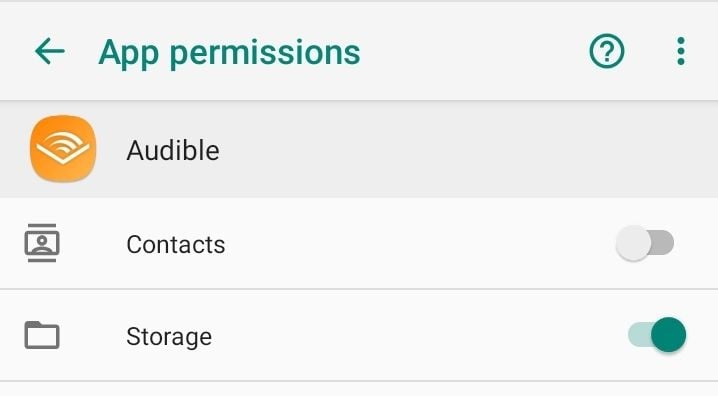
Conseils supplémentaires pour les applications Android qui continuent de fermer :
En plus de ces solutions, gardez les éléments suivants à l'esprit pour garantir que votre appareil Android fonctionne correctement et que l'application fonctionne correctement :
- Gardez à l'esprit les capacités de votre téléphone lorsque vous installez des applications puissantes. Si votre téléphone est conçu pour une utilisation moyenne, vous ne pourrez peut-être pas exécuter de jeux et d'applications lourds susceptibles de solliciter le processeur. Les applications lourdes nécessitent des performances solides de l’appareil.
- N'oubliez pas de conserver un espace de stockage adéquat sur votre téléphone afin que les applications puissent créer facilement des fichiers de données. Un espace insuffisant peut souvent être à l’origine de nombreux problèmes.
- Certaines applications fonctionnent bien sur des appareils Android spécifiques et ne fonctionnent pas bien sur d'autres. Le problème est que les développeurs ne peuvent pas tester toutes les applications sur tous les appareils Android. La plupart du temps, vous pourrez découvrir si un groupe particulier d'utilisateurs est confronté à un problème via les forums ou les commentaires sur les applications. Vérifiez ceci pour savoir si vous appartenez au même groupe d’utilisateurs. Vous devrez peut-être attendre que le développeur fasse fonctionner l'application sur votre appareil, ou il serait peut-être préférable de désinstaller l'application.
Utilisez ces solutions et conseils pour résoudre le problème de la fermeture automatique des applications Android.
